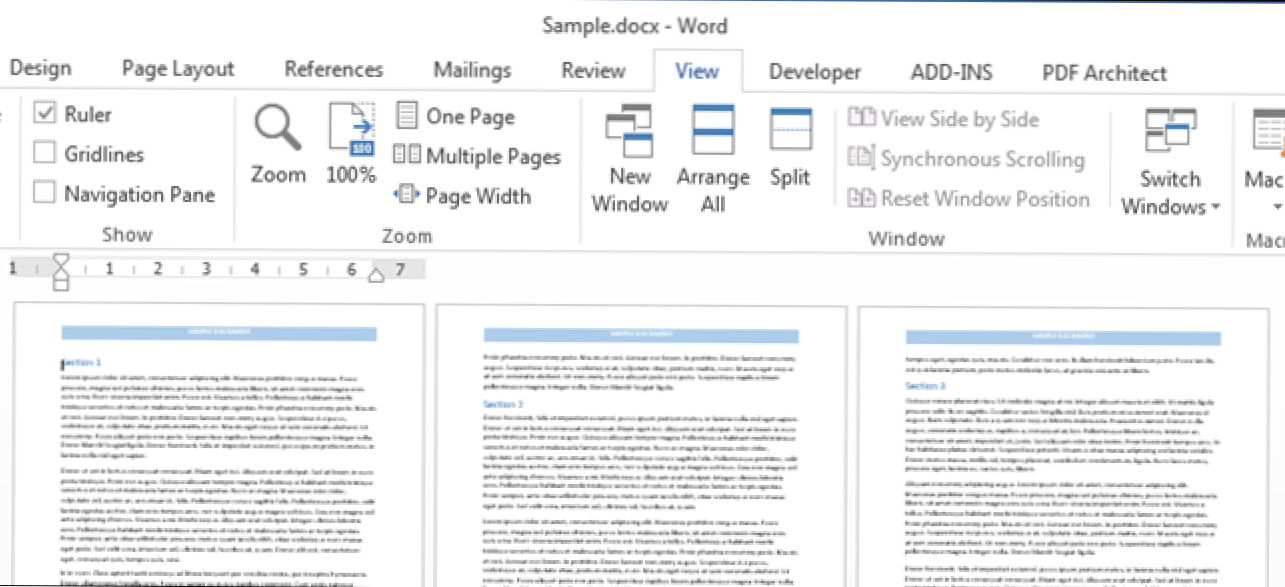

Dokumentoidessasi dokumenttia Wordissa, on joskus hyödyllistä katsella useita sivuja näytöllä kerralla, varsinkin jos sinulla on suuri näyttö. Kun näet useita sivuja kerrallaan, näet, miten yleinen ulkoasu näyttää.
HUOMAUTUS: Käytimme Word 2013: ta kuvaamaan tätä ominaisuutta.
Sinun on oltava "Print Layout" -näkymässä, jotta voit tarkastella useita sivuja kerralla. Jos et ole "Tulostusasettelu" -näkymässä tai jos et ole varma, mikä ulkoasu on aktiivinen, klikkaa Näytä-välilehteä.
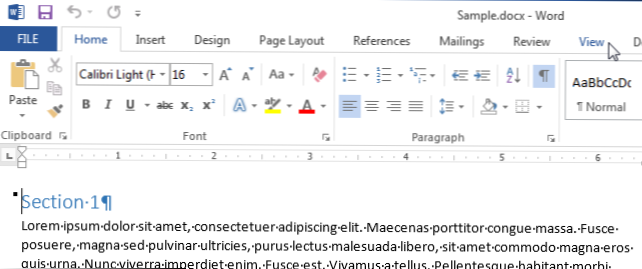
Valitse Näytä-välilehden Näkymät-osiossa Tulostusasettelu.
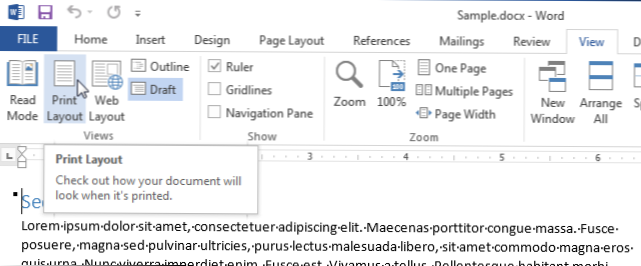
Jos haluat nähdä useita sivuja kerralla, pidä Näytä-välilehteä aktiivisena. Aseta kohdistin monisivuisen näkymän ensimmäiselle sivulle. Valitse "Zoom" -osiosta "Useita sivuja".
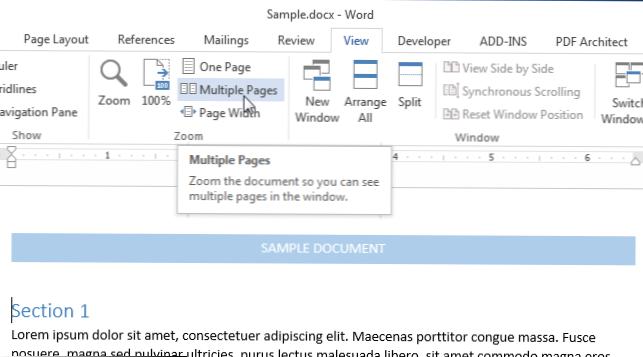
Oletuksena kaksi sivua näytetään rinnakkain. Sivut kutistuvat niin, että koko sivuja voidaan tarkastella. Siksi useiden sivujen katselu kerralla on hyvä tarkastella ulkoasua, mutta ei välttämättä asiakirjan lukemista.
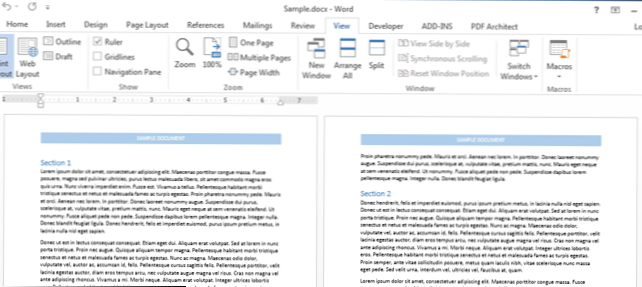
Jos haluat palata katselemaan yhtä sivua kerralla, napsauta "Näytä" -välilehden "Zoom" -osassa olevaa "Yksi sivu".
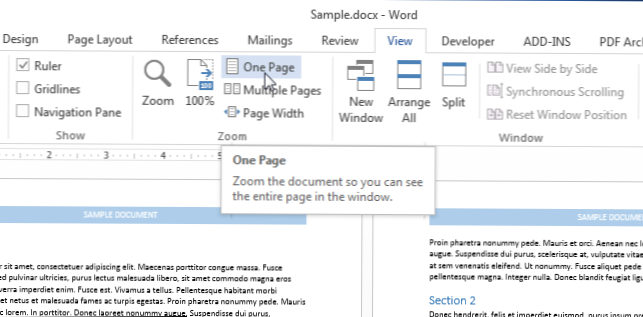
Sivussa, johon oli sijoitettu kohdistin, näytössä näkyy, mutta pienempi kuin 100 prosenttia. Zoomaa takaisin normaalikokoon napsauta "100%" Zoom-osassa.
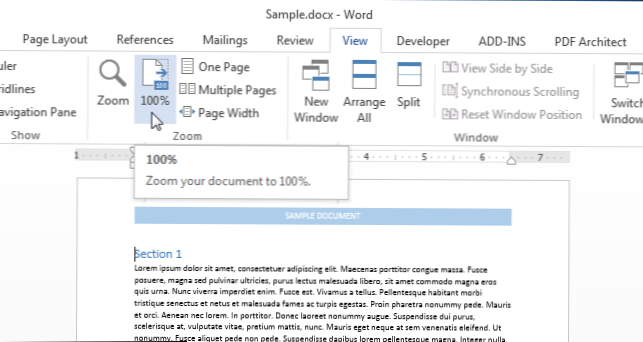
Voit tarkastella yli kaksi sivua kerrallaan. Voit tehdä tämän napsauttamalla "Näytä" -välilehden Zoom-osaa.
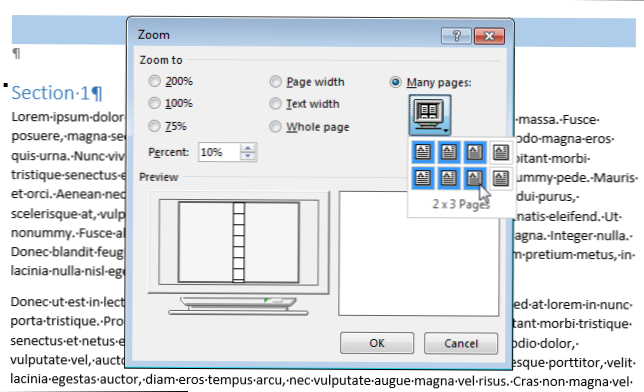
"Zoomaus" -valintaikkuna avautuu. Voit suurentaa eri prosenttiosuuksia (mukaan lukien mukautetun prosenttiosuuden), leveydet tai koko sivun. Jos haluat nähdä useita sivuja, valitse "Monta sivua" -valintanappia. Napsauta sitten valintanappia seuraavan valintanäppäimen ja valitse avattavasta valikosta kerrallaan näkyvien sivujen määrä kerralla.
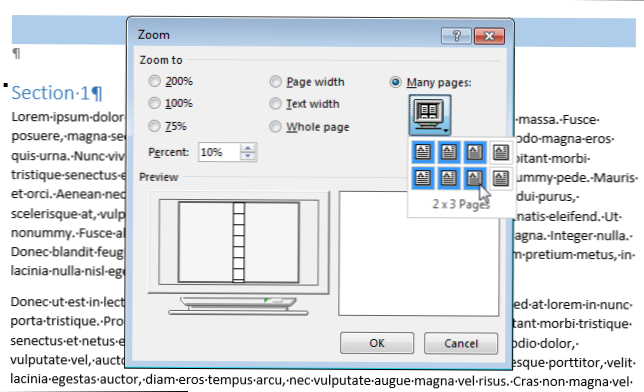
"Esikatselu" näyttää, kuinka sivut näytetään. Hyväksy muutos napsauttamalla "OK" ja sulje "Zoom" -valintaikkuna.
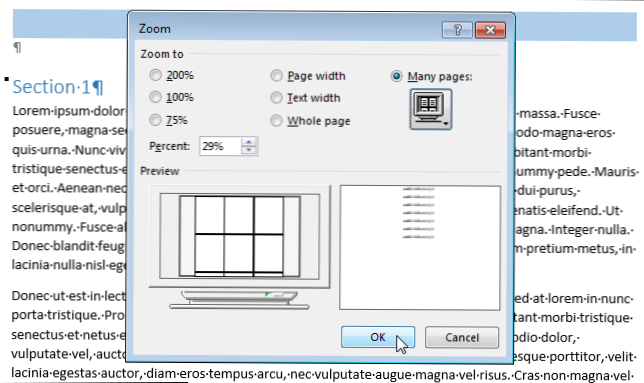
Näkymä muuttuu näyttääksesi määrittämäsi sivujen määrän kerralla.
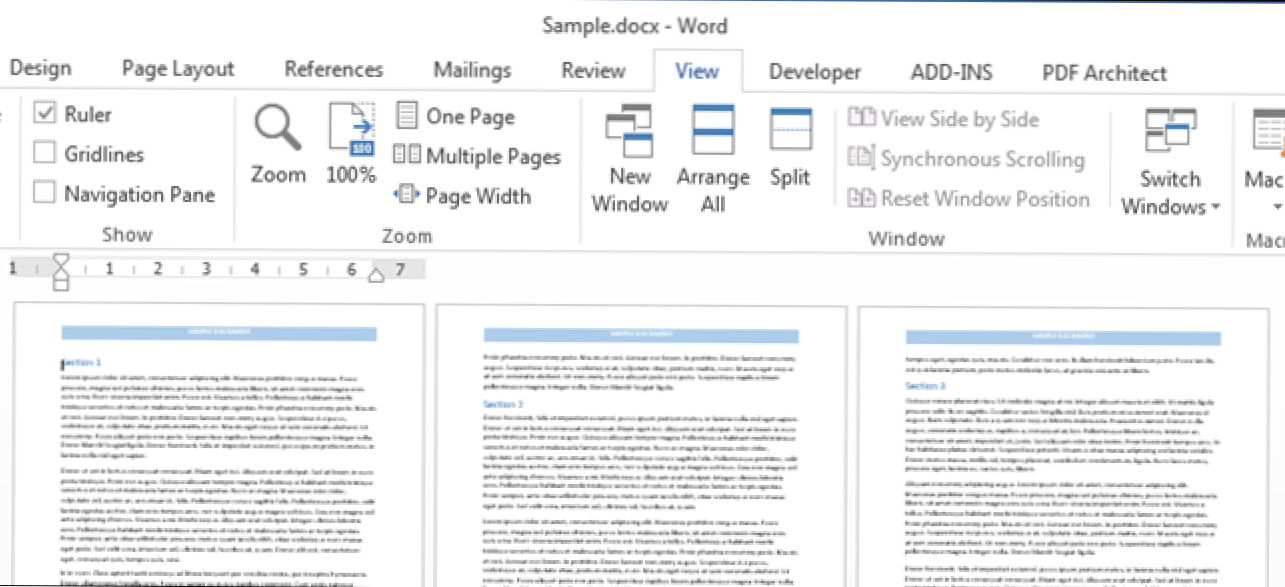
Muista palata katselemaan yhtä sivua kerralla, napsauta "Yhden sivun" -painiketta. Jos haluat palata tekstin katseluun 100 prosentilla, napsauta "100%" -painiketta.